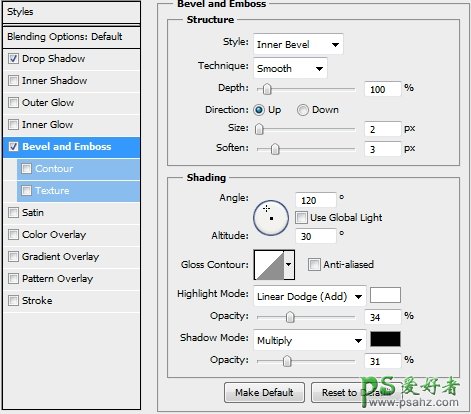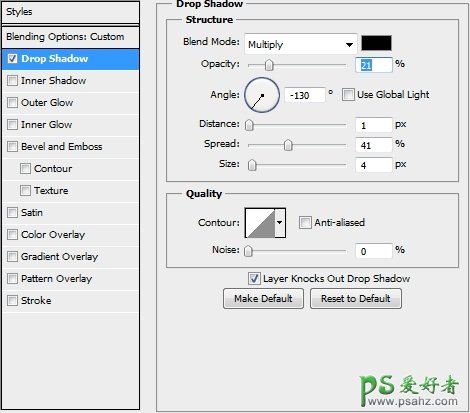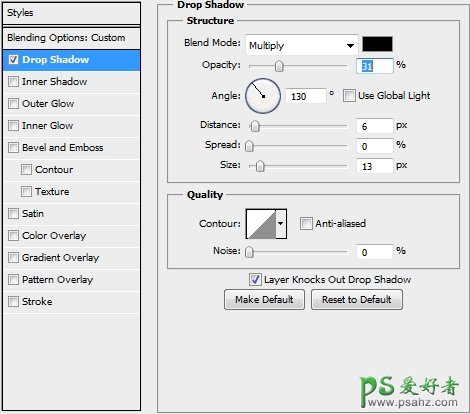当前位置:PS爱好者教程网主页 > PS鼠绘教程 > 教程
Adobe Photoshop CS5鼠绘任天堂WII U游戏手柄实例教程(3)
时间:2013-06-08 16:03 来源:PS鼠绘教程 作者:游戏手柄实例教程 阅读:次
第4步
对所有图层编组,命名为“Base”。创建新图层,选择椭圆工具(U),画一个小圆形填充颜色#dee0df,然后应用如下图所示的样式。
第5步
复制上面的小圆形两次,将复制图层的“填充”值都设为0。将复制的第一个图层的样式清除,并应用如下面第1图所示的样式;对复制的第二个图层进行与上面相同的处理,添加样式如下第2图。最后,在圆圈上面写上字母“Y”(颜色:#959595,字体:Arial/Helvetica,字号:4pt)。
最新教程
推荐教程